Исправление зависания Центра обновления Windows на 0% [РЕШЕНО]
Опубликовано: 2018-12-31![Исправление зависания Центра обновления Windows на 0% [РЕШЕНО]](/uploads/article/416/ANuVKJJS2DVfKGkL.png)
Если у вас есть подлинная копия Windows, вы, возможно, хорошо осведомлены о том, насколько важны обновления, предоставляемые Microsoft для вашей операционной системы. С помощью этих обновлений ваша система становится более безопасной за счет исправления различных уязвимостей безопасности. Но что произойдет, если вы застряли с загрузкой Центра обновления Windows? Что ж, это тот случай, когда Центр обновления Windows застрял на 0%, и независимо от того, сколько вы ждете или что вы делаете, он останется зависшим.
![Исправление зависания Центра обновления Windows на 0% [РЕШЕНО]](/uploads/article/416/ANuVKJJS2DVfKGkL.png)
Обновление Windows является важной функцией, которая гарантирует, что Windows получает критические обновления безопасности для защиты вашего компьютера от нарушений безопасности, таких как недавние WannaCrypt, Ransomware и т. д. Но если вы не можете загрузить последние обновления, это может быть проблемой, которая требует быть исправлено как можно скорее. Итак, не теряя времени, давайте посмотрим, как исправить зависание Центра обновления Windows на 0% с помощью приведенного ниже руководства по устранению неполадок.
Содержание
- Исправление зависания Центра обновления Windows на 0% [РЕШЕНО]
- Способ 1: отключить все службы сторонних производителей (чистая загрузка)
- Способ 2: переименовать папку SoftwareDistribution
- Способ 3: временно отключить антивирусное программное обеспечение и брандмауэр Windows
- Способ 4: Запустите CCleaner и Malwarebytes
- Способ 5. Запустите средство устранения неполадок Центра обновления Windows
- Способ 6: удалить папку SoftwareDistribution
Исправление зависания Центра обновления Windows на 0% [РЕШЕНО]
Примечание. Обязательно создайте точку восстановления на случай, если что-то пойдет не так.
Если вы уже пытались подождать несколько часов, то, не колеблясь, следуйте приведенным ниже методам, ваши обновления Windows определенно застряли.
Способ 1: отключить все службы сторонних производителей (чистая загрузка)
1. Нажмите кнопку Windows Key + R , затем введите msconfig и нажмите OK .
![мсконфиг | Исправление зависания Центра обновления Windows на 0% [РЕШЕНО]](/uploads/article/416/Givzn3RiAwtwNgyx.png)
2. На вкладке «Общие» убедитесь, что установлен флажок «Выборочный запуск ».
3. Снимите флажок Загружать элементы автозагрузки при выборочном запуске.
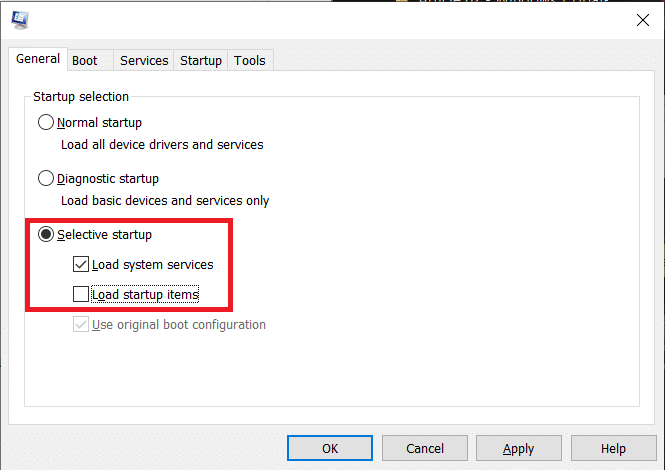
4. Перейдите на вкладку Служба и установите флажок Скрыть все службы Microsoft.
5. Теперь нажмите кнопку « Отключить все», чтобы отключить все ненужные службы, которые могут вызвать конфликт.
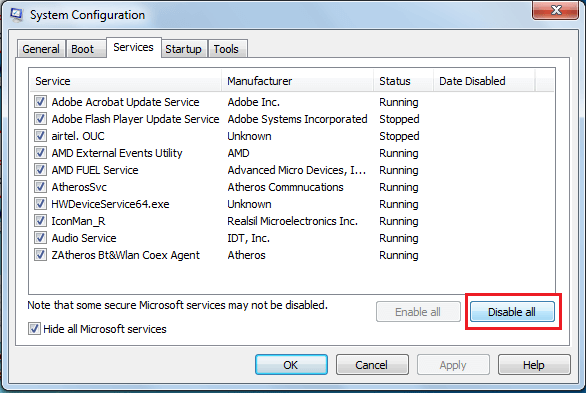
6. На вкладке «Автозагрузка» нажмите « Открыть диспетчер задач».
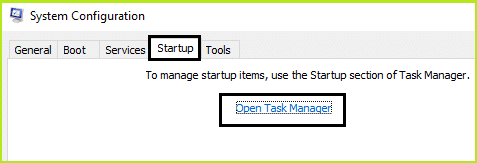
7. Теперь на вкладке «Автозагрузка» (внутри диспетчера задач) отключите все элементы автозагрузки, которые включены.
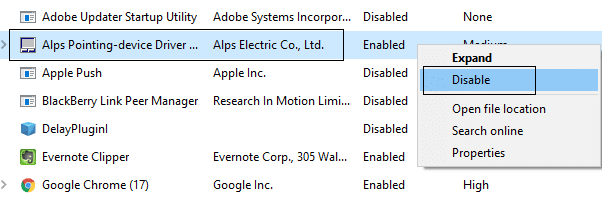
8. Нажмите «ОК», а затем «Перезагрузить». Теперь снова попробуйте обновить Windows, и на этот раз вы сможете успешно обновить Windows.
9. Снова нажмите клавишу Windows + кнопку R , введите msconfig и нажмите Enter.
10. На вкладке «Общие» выберите параметр « Обычный запуск» и нажмите «ОК».
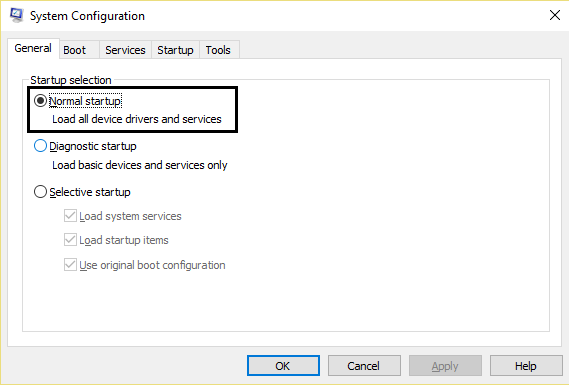
11. При появлении запроса на перезагрузку компьютера щелкните Перезагрузить. Это определенно поможет вам исправить зависание обновления Windows на 0%.
Способ 2: переименовать папку SoftwareDistribution
1. Откройте командную строку. Пользователь может выполнить этот шаг, выполнив поиск «cmd», а затем нажав Enter.
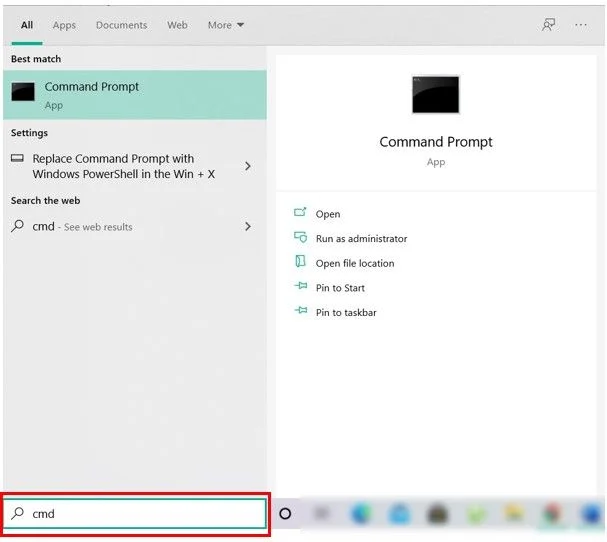
2. Теперь введите следующие команды, чтобы остановить службы обновления Windows, а затем нажмите Enter после каждой:
чистая остановка
чистая остановка cryptSvc
чистые стоповые биты
чистая остановка msserver
![Остановить службы обновления Windows wuauserv cryptSvc биты msiserver | Исправление зависания Центра обновления Windows на 0% [РЕШЕНО]](/uploads/article/416/83IdTwsEncY347db.png)
3 . Затем введите следующую команду, чтобы переименовать папку SoftwareDistribution, и нажмите Enter:
ren C:\Windows\SoftwareDistribution SoftwareDistribution.old
ren C:\Windows\System32\catroot2 catroot2.old
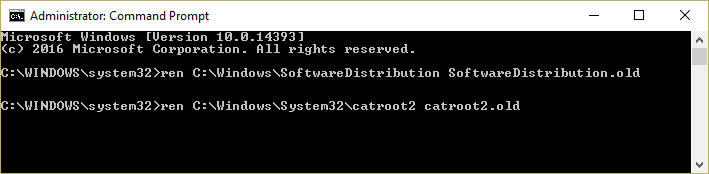
4. Наконец, введите следующую команду, чтобы запустить службы Windows Update, и нажимайте Enter после каждой:
чистый старт
чистый старт cryptSvc
чистые стартовые биты
чистый старт msserver
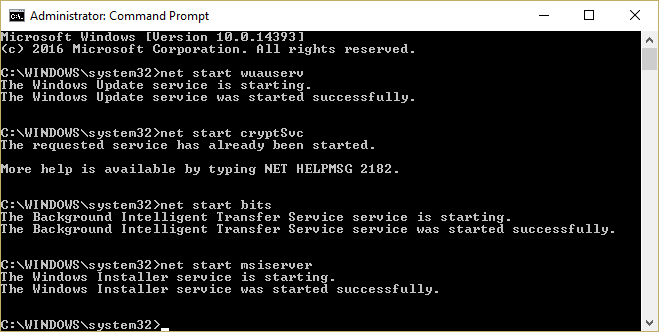
5. Перезагрузите компьютер, чтобы сохранить изменения.
Способ 3: временно отключить антивирусное программное обеспечение и брандмауэр Windows
Иногда антивирусная программа может вызвать ошибку , и для проверки это не так. Вам необходимо отключить антивирус на ограниченное время, чтобы вы могли проверить, появляется ли ошибка, когда антивирус выключен.
1. Щелкните правой кнопкой мыши значок антивирусной программы на панели задач и выберите « Отключить».
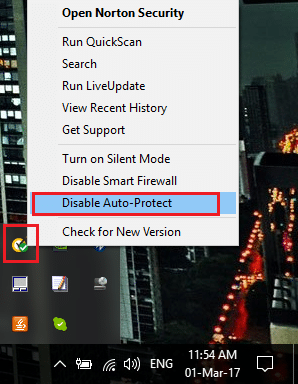
2. Далее выберите период времени, в течение которого антивирус будет оставаться отключенным.
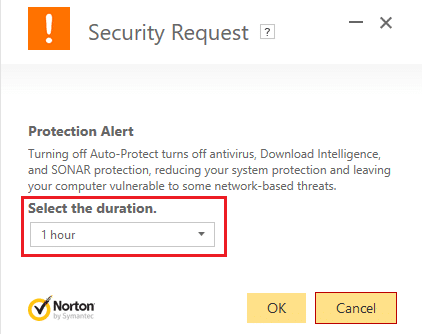

Примечание. Выберите наименьшее возможное количество времени, например, 15 минут или 30 минут.
3. После этого снова попробуйте подключиться, чтобы открыть Google Chrome, и проверьте, устранена ли ошибка.
4. Найдите панель управления в строке поиска меню «Пуск» и щелкните ее, чтобы открыть панель управления.
![Введите Панель управления в строке поиска и нажмите Enter | Исправление зависания Центра обновления Windows на 0% [РЕШЕНО]](/uploads/article/416/hewqzMf2MaEYnP6r.png)
5. Затем нажмите « Система и безопасность» , затем нажмите «Брандмауэр Windows».
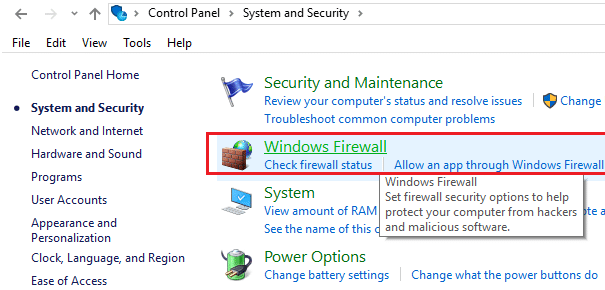
6. Теперь в левой части окна нажмите « Включить или отключить брандмауэр Windows».
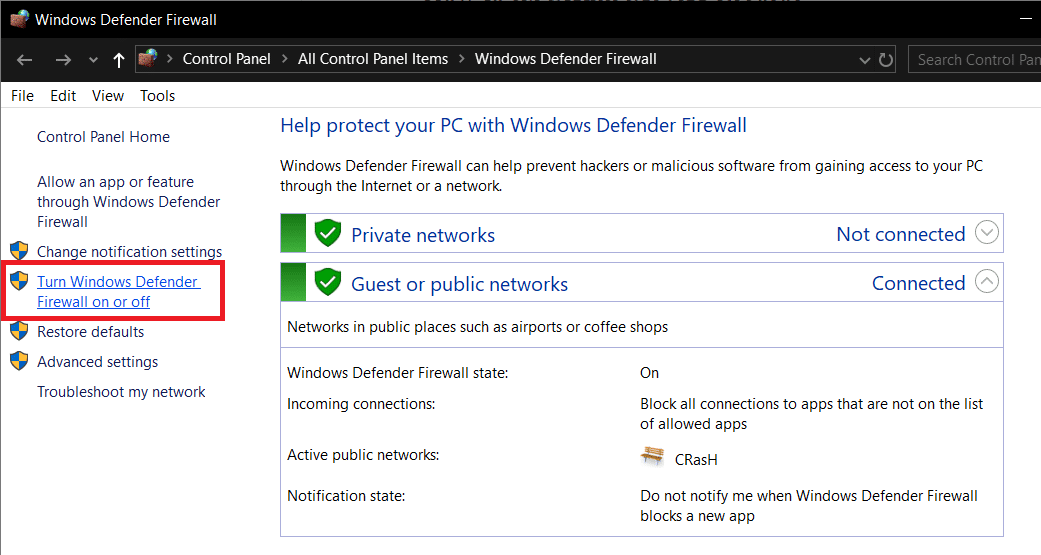
7. Выберите Отключить брандмауэр Windows и перезагрузите компьютер.
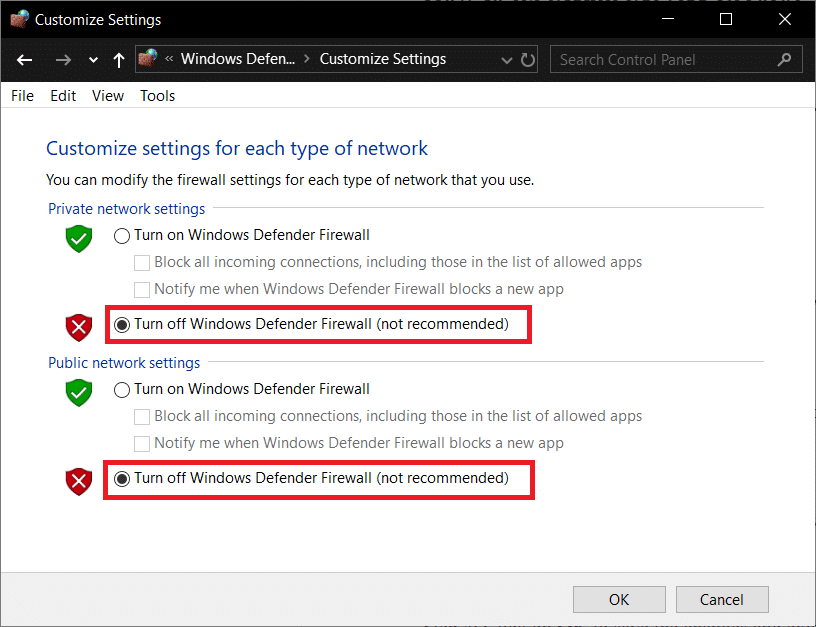
Снова попробуйте открыть Google Chrome и посетить веб-страницу, на которой ранее отображалась ошибка. Если вышеуказанный метод не работает, выполните те же действия, чтобы снова включить брандмауэр.
Способ 4: Запустите CCleaner и Malwarebytes
1. Загрузите и установите CCleaner и Malwarebytes.
2. Запустите Malwarebytes и дайте ему просканировать вашу систему на наличие вредоносных файлов. Если вредоносное ПО будет найдено, оно автоматически удалит его.
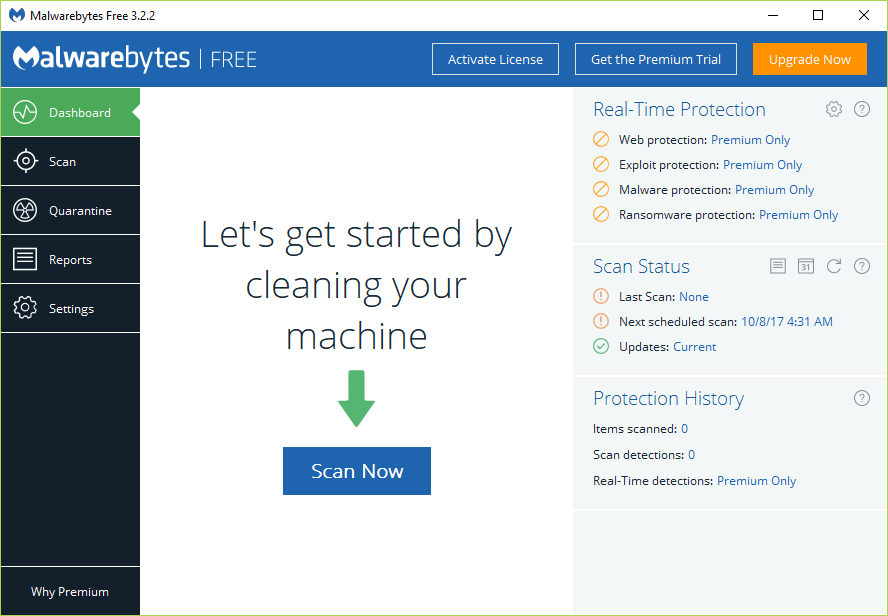
3. Теперь запустите CCleaner и выберите Custom Clean .
4. В разделе «Выборочная очистка» выберите вкладку «Windows» , отметьте значения по умолчанию и нажмите « Анализ ».
![Выберите Custom Clean, затем установите флажок по умолчанию на вкладке Windows | Исправление зависания Центра обновления Windows на 0% [РЕШЕНО]](/uploads/article/416/i9AaC540JdICURz6.png)
5. После завершения анализа убедитесь, что вы удалили файлы, которые необходимо удалить.
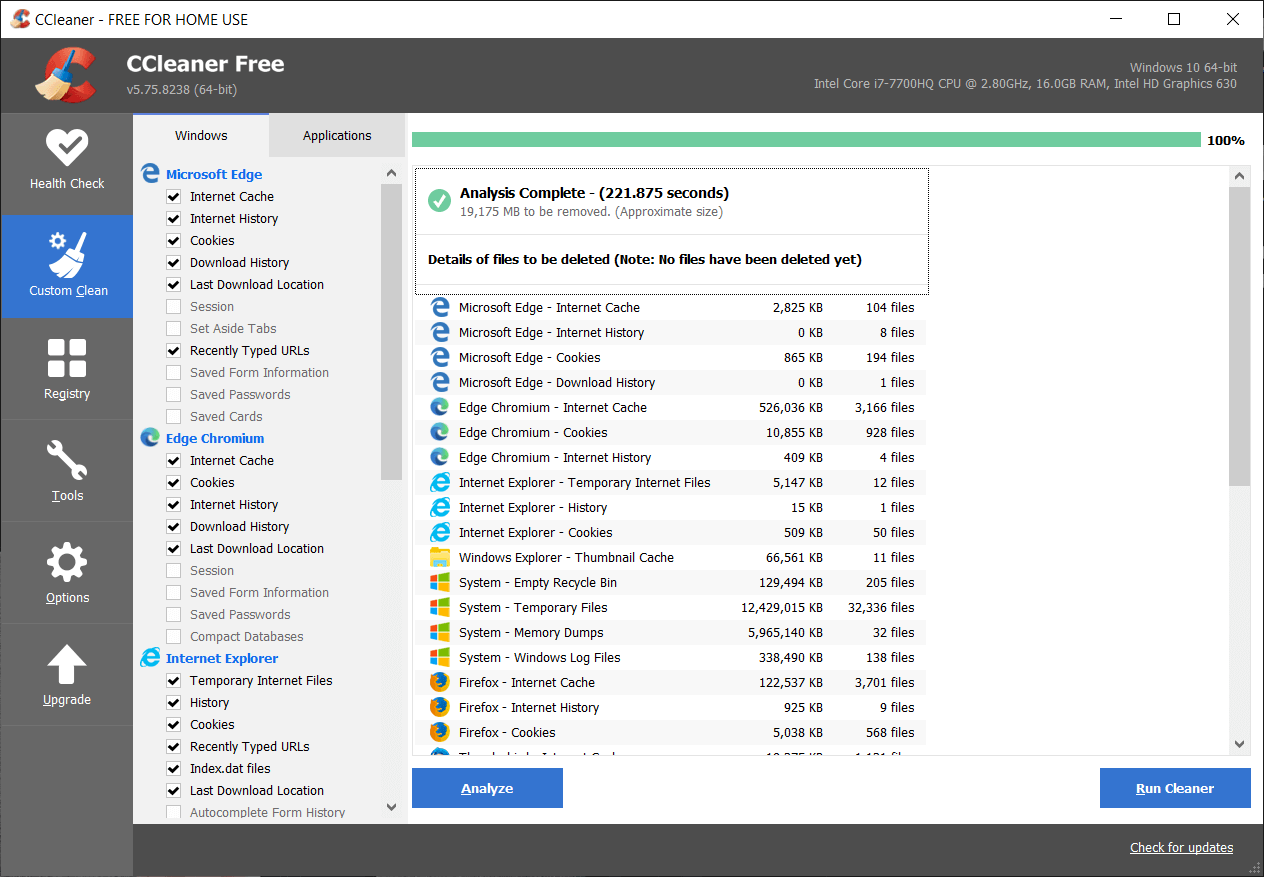
6. Наконец, нажмите кнопку « Выполнить очистку» и дайте CCleaner выполнить свою работу.
7. Для дальнейшей очистки системы выберите вкладку «Реестр» и убедитесь, что отмечены следующие элементы:
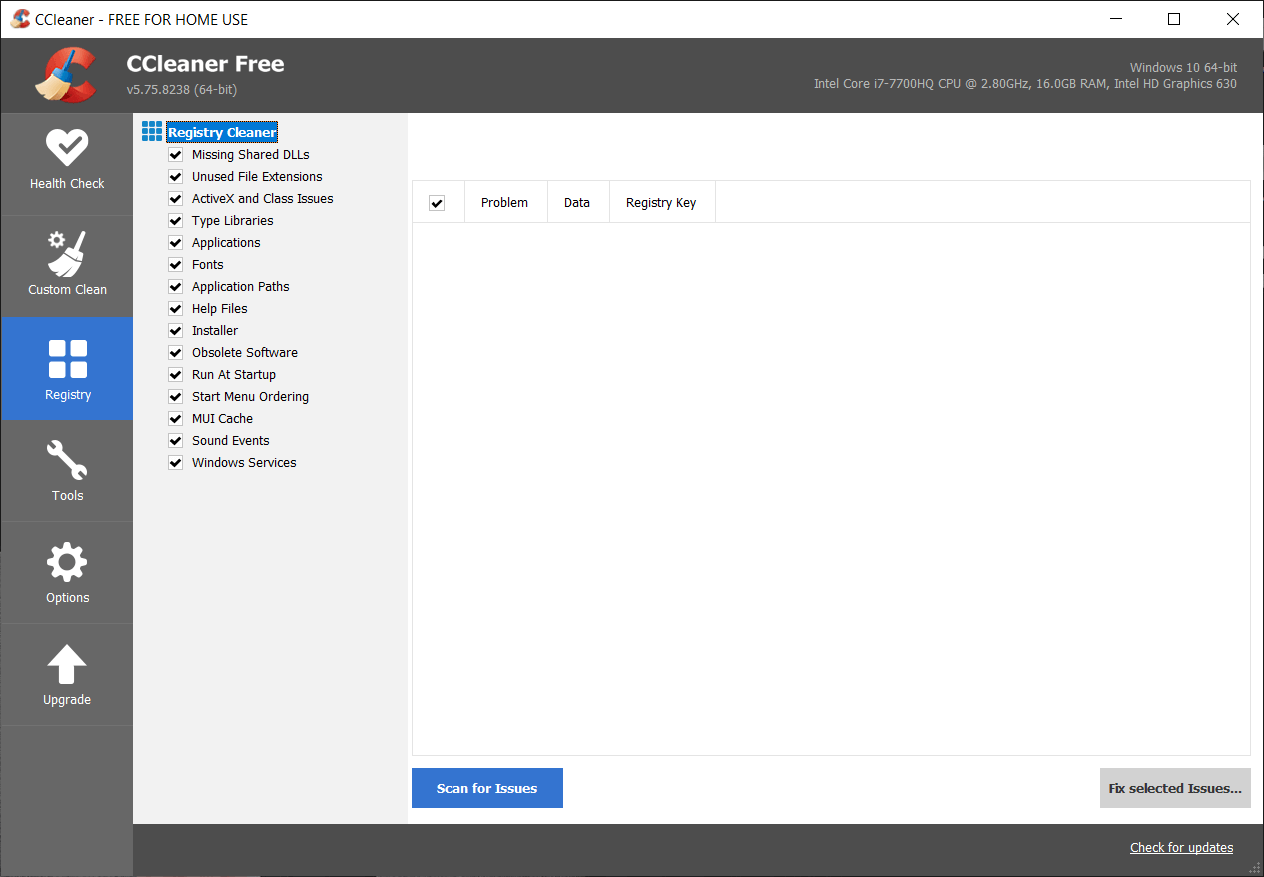
8. Нажмите кнопку « Сканировать на наличие проблем » и разрешите CCleaner выполнить сканирование, затем нажмите кнопку « Исправить выбранные проблемы ».
![После завершения сканирования на наличие проблем нажмите Исправить выбранные проблемы | Исправление зависания Центра обновления Windows на 0% [РЕШЕНО]](/uploads/article/416/b3HXDduBT39PRmdJ.png)
9. Когда CCleaner спрашивает « Хотите сделать резервную копию изменений в реестре? ” выберите Да .
10. После завершения резервного копирования нажмите кнопку « Исправить все выбранные проблемы ».
11. Перезагрузите компьютер, чтобы сохранить изменения.
Способ 5. Запустите средство устранения неполадок Центра обновления Windows
1. Найдите панель управления в строке поиска меню «Пуск» и щелкните ее, чтобы открыть панель управления .
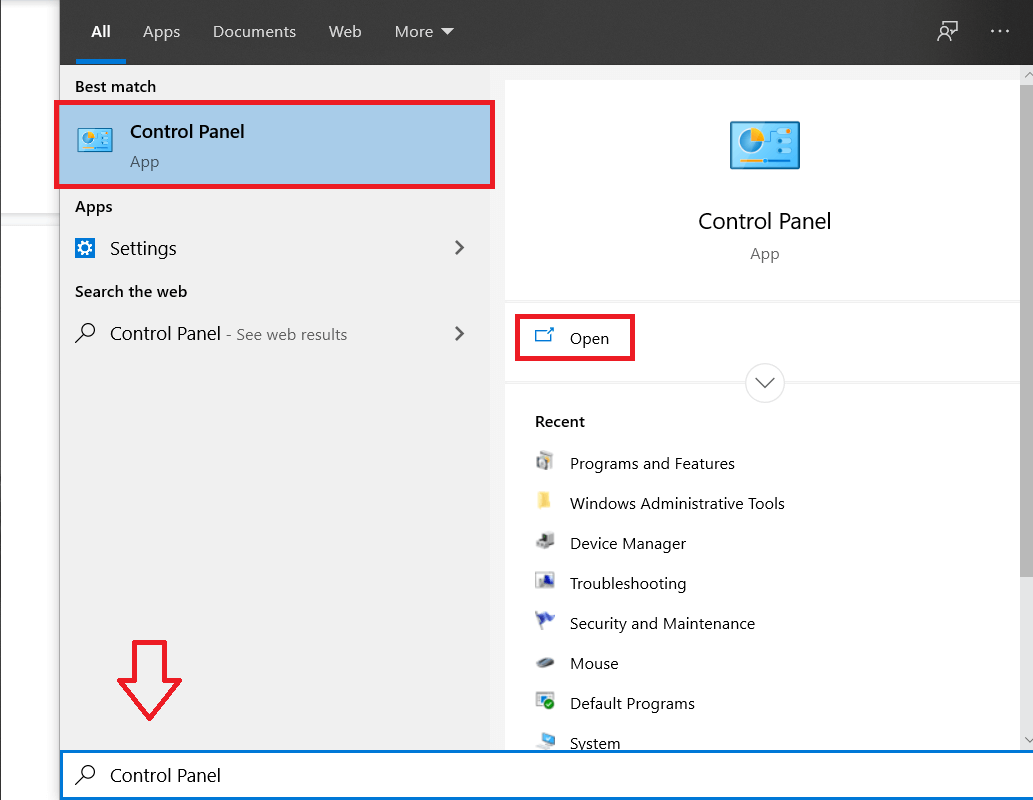
2. Введите «Устранение неполадок » в строке поиска и нажмите « Устранение неполадок».
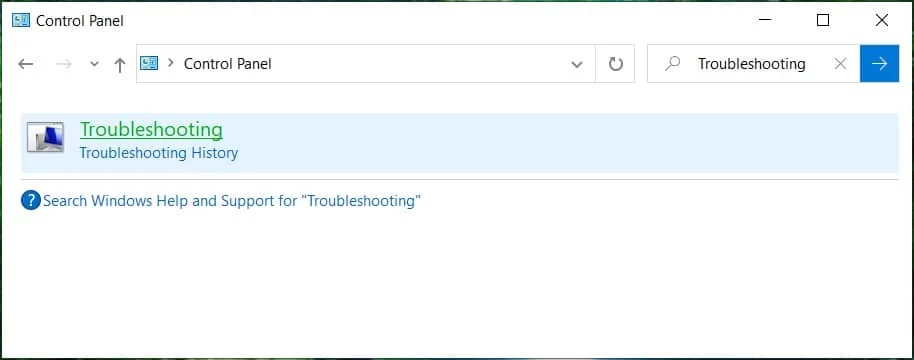
2. Затем в левом окне на панели выберите Просмотреть все.
3. Затем в списке Устранение неполадок с компьютером выберите Центр обновления Windows.
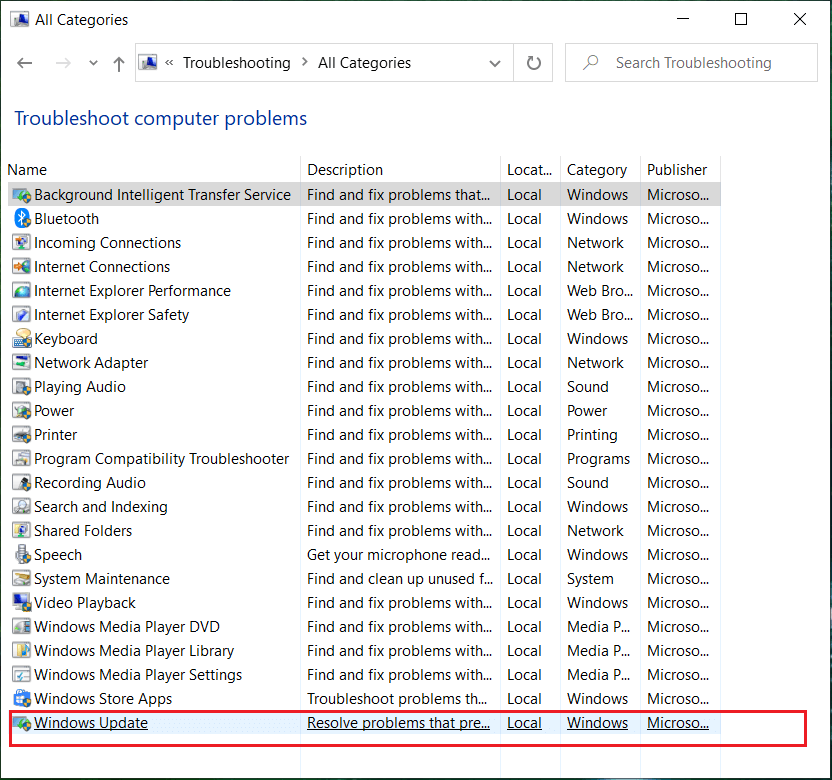
4. Следуйте инструкциям на экране и запустите средство устранения неполадок Центра обновления Windows.
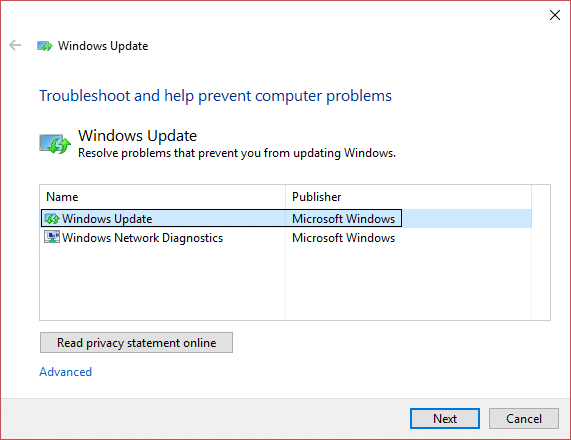
5. Перезагрузите компьютер и снова попробуйте установить зависшие обновления.
Способ 6: удалить папку SoftwareDistribution
1. Нажмите клавишу Windows + R, затем введите services.msc и нажмите Enter.
![windows services.msc | Исправление зависания Центра обновления Windows на 0% [РЕШЕНО]](/uploads/article/416/8hWQDMeJOfCBBC8Z.png)
2. Щелкните правой кнопкой мыши службу Центра обновления Windows и выберите Остановить.
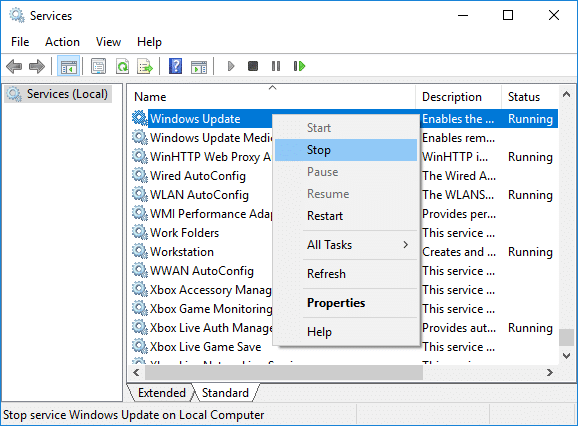
3. Откройте проводник и перейдите в следующую папку:
C:\Windows\SoftwareDistribution
4. Удалите все файлы и папки в разделе SoftwareDistribution.
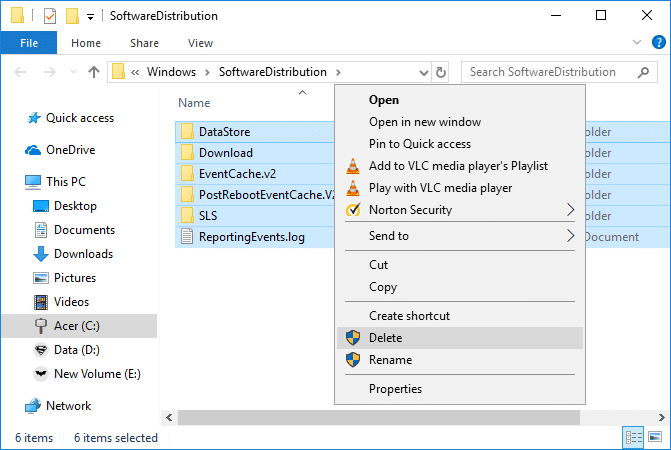
5. Снова щелкните правой кнопкой мыши службу Windows Update и выберите «Пуск».
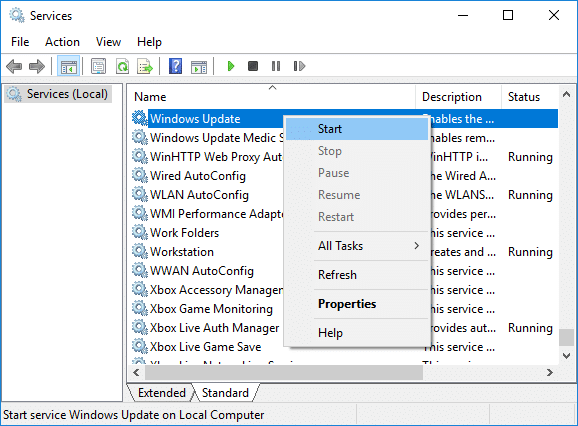
6. Теперь попробовать скачать застрявшие ранее обновления.
Рекомендуемые:
- Исправление использования большого диска телеметрии совместимости Microsoft в Windows 10
- Исправить системные значки, не отображаемые на панели задач Windows 10.
- Как исправить отсутствие панели управления NVIDIA в Windows 10
- Исправление встроенной веб-камеры, не работающей в Windows 10
Вот и все, вы успешно исправили зависание Центра обновления Windows на 0% , но если у вас все еще есть какие-либо вопросы относительно этого сообщения, не стесняйтесь задавать их в разделе комментариев.
